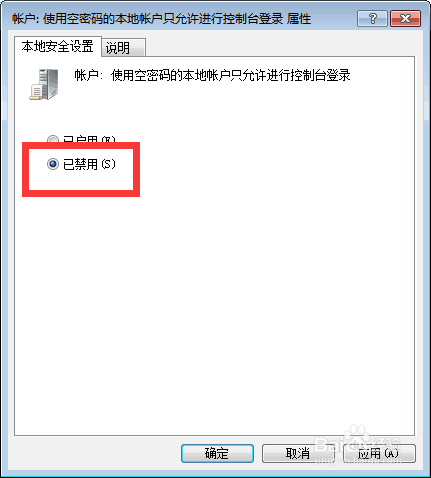1、按win+R快捷键弹出运行,或者点击电脑左下角开始,在开始菜单上找到运行,在运行里输入:gpedit.msc

2、在本地组策略编辑器界面,计算机配置->Windows 设置->安全设置颍骈城茇->本地策略->用户权限分配,双击【拒绝从网络访问该台计算机】
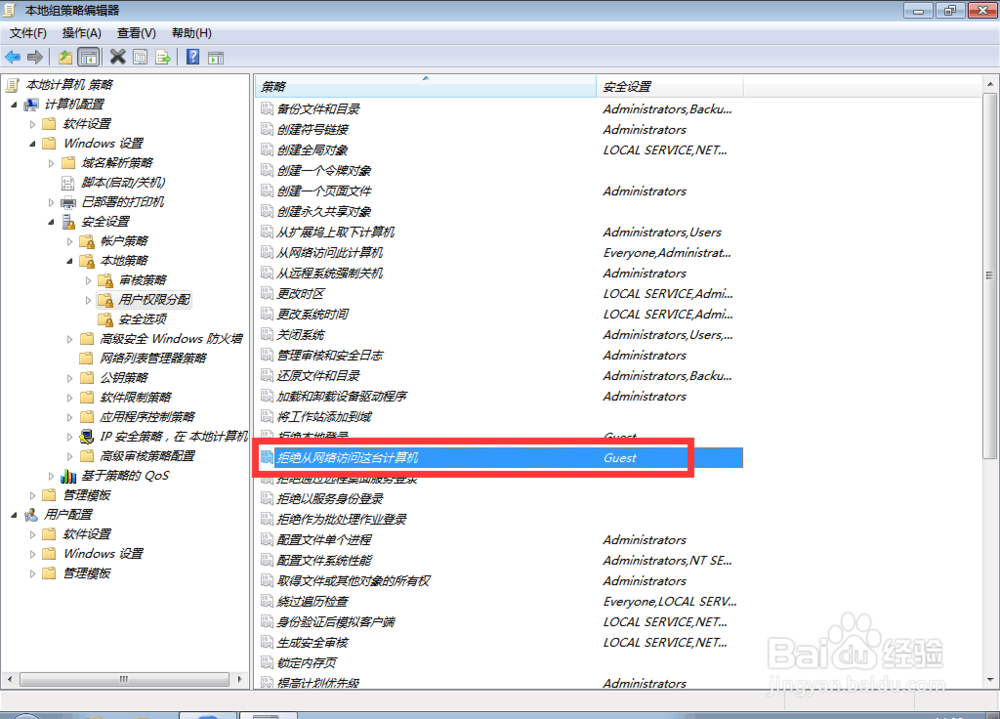
3、选择guest账户,点击删除按钮,这样电脑就可以访问共享文件了,如下图所示:

4、本地策略->安全选项,找到【网络访问:本地账户的共享和安全模型】并双击

5、选择【经典-对本地用户进行身份验证,不改变其本来身份】项

6、找到【账户:使用空密码的本地账户只允许进行控制台登录】项,并双击打开

7、在本地安全设置选项卡里,勾选【已禁用】单选框,确定就可。